Con questo strumento puoi impostare le opzioni di sicurezza
dei files PDF.
Per esempio, è possibile inserire una password per impedire
a chiunque di aprire, stampare, modificare i documenti.
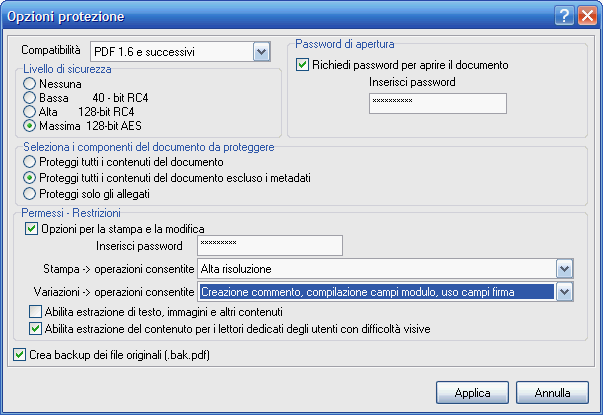
L'opzione Compatibilità è usata per controllare la versione PDF del file generato.
Questa impostazione è importante per consentire ai tuoi
files di essere aperti dalle vecchie versioni dei visualizzatori di
files PDF.
Per ottenere una maggior sicurezza ed un maggior numero di opzioni, se
la compatibilità del lettore non rappresenta un problema,
scegli sempre la versione maggiore disponibile.
Il Livello di sicurezza controlla il
tipo di algoritmo usato per criptare i files PDF. Quanto maggiore
sarà il livello impostato, tanto maggiore sarà il
livello di sicurezza.
Seleziona Nessuna se desideri togliere la
password di sicurezza da files che sono già protetti.
L'opzione Seleziona i componenti del documento da
proteggere controlla i componenti su cui impostare la
sicurezza.
L'opzione Proteggi tutti i contenuti del documento escluso i
metadati è utile nel caso in cui si desidera
proteggere i documenti ma anche rendere possibile la loro
indicizzazione da parte degli applicativi che che non hanno la
possibilità di decrittare gli oggetti protetti da password.
Se imposti l'opzione Password di apertura il file potrà essere aperto solo da chi conosce la parola chiave per aprirlo.
Con questo strumento puoi, quindi, impostare la
possibilità di stampare, la qualità della stampa,
l'estrazione dei contenuti, la modifica dei documenti, ...
Queste restrizioni sono visualizzabili esclusivamente nel
visualizzatore di files PDF in quanto non è possibile
garantire che vengano rispettate quando sono utilizzati altri
applicativi.
Interfaccia da linea di comando:
| Nome funzione: | SetResetSecurity |
| Opzioni: | [] - le due parentesi quadre definiscono il parametro come opzionale. |
| [OpenPass=] | - Specifica questa password per impostare una Parola chiave di apertura o se viene usata l'opzione Proteggi solo gli allegati. |
| [PerPass=] | - Questa è la password dei permessi ed è sempre richiesta durante la loro impostazione. |
| [EncLevel=] | - Questo parametro imposta il
livello di sicurezza. 0 - Nessuna 1 - Bassa 40 - bit RC4 2 - Alta 128-bit RC4 3 - Massima 128-bit AES (opzione predefinita) |
| [EncObjects=] | - Seleziona i componenti da
proteggere. 0 - Proteggi tutti i contenuti del documento (opzione predefinita) 1 - Proteggi tutti i contenuti del documento escluso i metadati 2 - Proteggi solo i metadati |
| [PermPrint=] | - Imposta le opzioni per la stampa. 0 - Nessuna (opzione predefinita) 1 - Bassa risoluzione (150 DPI) 2 - Alta risoluzione |
| [PermChanges=] | - Imposta le opzioni per la
modifica. 0 - Nessuna (opzione predefinita) 1 - Inserisci, elimina e ruota pagine 2 - Compilazione campi modulo, uso campi firma 3 - Creazione commento, compilazione campi modulo, uso campi firma 4 - Qualsiasi con l'esclusione dell'estrazione di pagine |
| [-PermCopy] | - Se definito, abilita l'estrazione di testo, immagini ed altri componenti. |
| [-PermTextAccess] | - Se definito, abilita l'estrazione del contenuto per i lettori dedicati degli utenti con difficoltà visive. |
| [OutputPath=] | - Percorso completo dove inserire i files protetti. Se non specificato, sarà utilizzata la cartella di origine degli elementi. |
| [-CreateBackup] | - Se definito, crea una copia di backup dei files (estensione .bak). |
| [-s] | - Modalità silenziosa. Funziona senza visualizzare l'interfaccia (disponibile esclusivamente per le versioni licenziate) |
| FilesList | - Elenco di files PDF su cui impostare le opzioni di sicurezza. Occorre separare i vari elementi con il carattere punto e virgola (;). Deve essere l'ultimo parametro da inserire. |
| Esempio: "c:\Programmi\PDF–ShellTools\PDFShellTools.exe" SetResetSecurity PerPass=MyPass EncObjects=1 PermPrint=1 c:\temp\C001*.pdf |
|